Oglas
IPhone X ni za vsakogar iPhone X Alternativa? 9 pametnih telefonov z boljšo vrednostjoIščete alternativo iPhone X? Vse, kar lahko dobite v iPhone X ali iPhone 8 - Android deluje bolje ali ceneje. Katera je torej najboljša alternativa? Preberi več . To je pokuk v prihodnost iPhone in pametnih telefonov na splošno. IPhone X prepisuje 10 let zgodovine iPhone, z njim pa 10 let mišičnega spomina. Tu ni nobenega gumba Domov, nobenega ID-ja Touch-a, namenskega gumba Sleep / Wake za izklop iPhone-a.
Če ste popolnoma zadovoljni s svojim iPhoneom, na iPhone X še ni treba nadgrajevati. Tehnično gledano je Face ID čudovitost. Da, morali se boste navaditi na povsem nov način interakcije s telefonom. Da, potreben bo en teden, da se temu prilagodimo. In nekatere nove kretnje (na primer Control Center) morda nikoli ne bodo z vami.
Prva stvar, ki bi jo morali vedeti, je kako slediti in najti svoj iPhone Kako slediti in najti svoj iPhone s pomočjo lokacijskih storitevSvoj iPhone lahko sledite in delite ali najdete njegovo lokacijo s funkcijo iPhone Location Services. Pokažemo vam, kako. Preberi več . Ko to veste, lahko berete, če želite videti vse, kar morate vedeti o svojem iPhone X in kaj se je spremenilo.
Nastavitev ID-ja obraza
Ko se navadite na Face ID in začne delovati kot oglašuje, bo Face ID samo izginil. Ima čarobno kakovost. Najprej ga boste morali nastaviti. V postopku namestitve boste morali dvakrat skenirati obraz. Naredite krog z nosom. Ko bo vaja za raztezanje vratu končana, boste pripravljeni na to.

Če želite znova nastaviti, pojdite na Nastavitve> Face ID in geslo in se dotaknite Ponastavitev ID-ja obraza.
Tapnite, da se zbudite

Če želite prebuditi iPhone, lahko pritisnete stransko tipko in preprosto dvignete iPhone, da se zaslon zbudi. Zdaj je nov način. Samo enkrat se dotaknite zaslona iPhone, da se naprava zbudi. Ne pozabite le, da ta funkcija obstaja. Ker bistveno pospešite postopek odklepanja, še posebej, če iPhone držite v eni roki.
Poglej in odkleni
S funkcijo Face ID samo pogledate telefon, da ga odklenete.
Večino časa je preprosto čarobno in deluje. Prikličete iPhone X, pogledate v zaslon in se ključavnica odklene, medtem ko povlecite navzgor, da odprete začetni zaslon. Včasih pa ne.
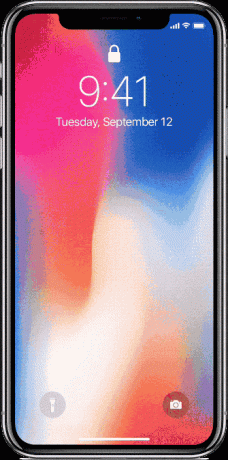
Ko se to zgodi, poskusite odpraviti težave z naslednjimi nasveti:
Ne čakajte na ključavnico: Opazil sem, da je čakanje na animiranje na ključavnici brezpredmetno. To je piščančja igra. Čakate, da anteno zaženete. Zakleni čaka, da se dvignete navzgor. Začnite vrteti od spodaj, ko zaslon zasveti. Večino časa se bo Face ID potrdil s časom, ko pridete domov.
Očesni stik: Face ID najbolje deluje, ko ga gledate na glavo.
Zaprite še daleč: IPhone X držite 10-20 centimetrov od obraza. Če je preblizu, ne bo delovalo. Če ponoči berete v postelji, ko se iPhone približa vašemu obrazu, morda ne bo delovalo.
Sončna očala: Če veliko nosite sončna očala, takšna, ki je ne pustite prek IR, ima Face ID težave. V tem primeru onemogočite Zaznajte pozornost funkcija v Nastavitve> Splošno> Dostopnost> ID osebe in pozornost.
Hitro onemogoči ID osebe: Primite iPhone X od zgoraj in držite vse tri gumbe hkrati. Začutili boste taktične povratne informacije in prikazal se bo zaslon za izklop. Tapnite Prekliči tukaj in Face ID bo onemogočen, ko naslednjič poskusite odkleniti Face ID.
Pojdite domov
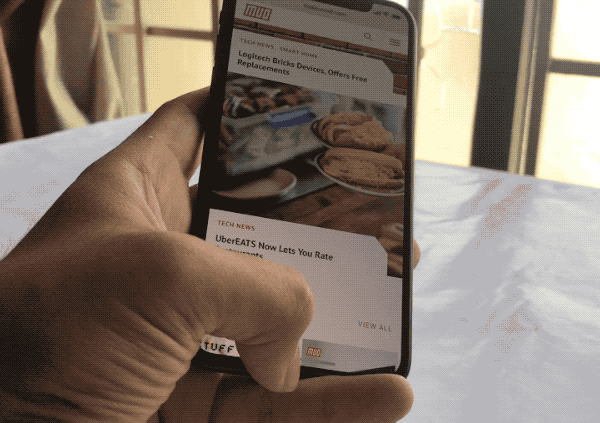
Z gumbom Domov se prikaže indikator Domov. Ne glede na to, ali na spodnjem delu zaslona vidite mali beli indikator, bodite prepričani, da nas povlecite od spodaj. To je enaka zanesljivost, kot ste jo bili vajeni. Vaša loputa za pobeg je še vedno tam. Namesto da pritisnete gumb, samo povlecite navzgor.
In celo to, da se imenuje "pometanje", je preveč velikan pojma. To je le flika poteza. Flick flick flick. Hitro in enostavno.
Preklopite med aplikacijami
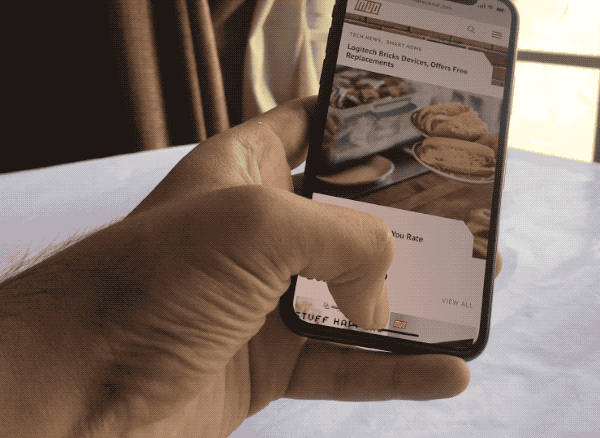
Aplikacija Switcher na iPhone X je težavna gesta, da se najprej dokopljete. Namesto, da se spotaknete s kazalca Domov, morate rahlo povleciti navzgor in ga malo zadržati. Dobili boste povratne informacije s Taptic Engine-a in stikalec aplikacij bo animiral.
Povlecite navzgor, zadržite, počakajte na Taptične povratne informacije, sprostite prst. Zdaj povlecite med aplikacijami in se dotaknite ene, da jo preklopite.
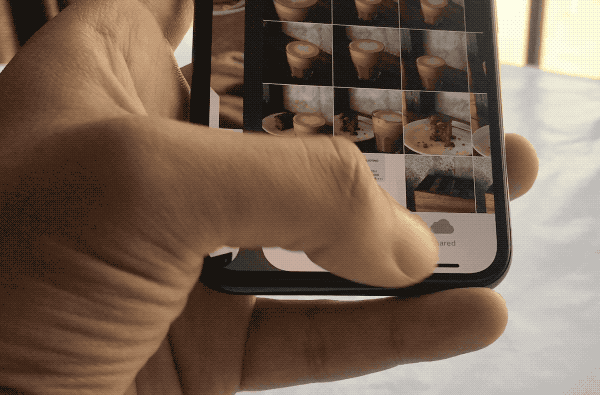
Če še niste vajeni te kretnje, obstaja še en drug način, da med aplikacijami hitro preklopite 3-4 najnovejše aplikacije. Na indikatorju Domov samo potegnite vodoravno.
Prisilno zapusti aplikacije

Občasno se bodo aplikacije slabo obnašale. Še posebej aplikacije, kot je Facebook. Ko se to zgodi, je prisilna prekinitev edina možnost. V iPhone X je ta postopek nekoliko bolj mučen.
- Povlecite navzgor od indikatorja Domov in se malo ustavite, da vstopite v program Switcher.
- Tapnite in pridržite aplikacijo, dokler ne vidite zgornje leve rdeče ikone. Zdaj ste na voljo, da zapustite način.
- Povlecite navzgor po aplikaciji, ki jo želite zapustiti (prav tako se dotaknete rdeče ikone). Ko ste v tem načinu, lahko zapustite več aplikacij.
- Tapnite prazen prostor pod aplikacijami, da zapustite ta način.
- Zdaj povlecite navzgor od spodaj zaslona, da se vrnete na Domov.
Apple Pay
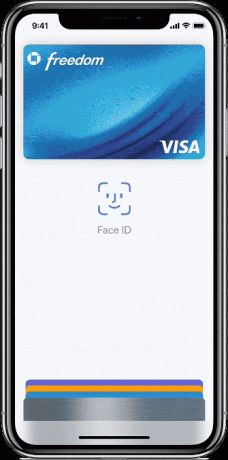
Če ste navajeni plačevati prek Touch ID-ja, bo navada na nov sistem Face ID trajala nekaj časa. Ne pozabite za začetek z dvojnim dotikom stranskega gumba.
- Dvakrat se dotaknite stranskega gumba in prikazal se bo vmesnik Apple Pay. Izbrana bo vaša privzeta kartica.
- Oglejte si svoj iPhone X za preverjanje pristnosti Face ID.
- Zgornji del iPhone X držite blizu bralnika.
- Počakajte sekundo ali dve in na zaslonu boste videli potrditev, da je bila transakcija overjena.
Kombinacije gumbov
Niso samo nove geste. Trije preostali gumbi na vrhu iPhone-a imajo zdaj nove odgovornosti.
Utihni
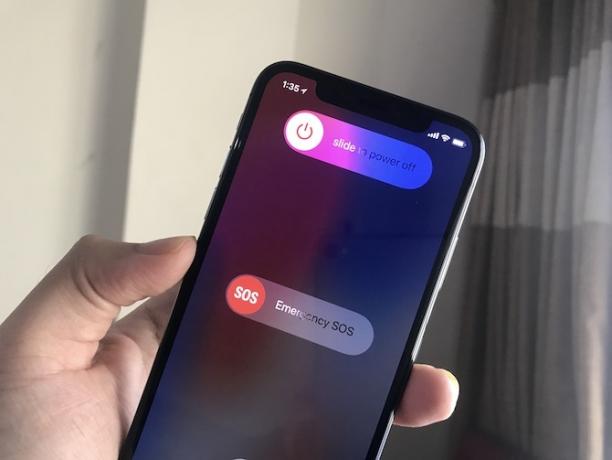
Dotikati morate stranski gumb in katerega koli gumba za glasnost, da pridete do zaslona Slide to power off.
Vzemite posnetek zaslona
Tapnite Stranski gumb in Povečaj glasnost hkrati in sprostite. Slišal bo tisti znani klopotec. Na dnu boste videli predogled zaslona.
Pogovor s Siri
Tapnite in pridržite Stranski gumb vzgajati Siri. Lahko tudi nastavitev Hey Siri funkcionalnost Glavni seznam vsakega ukaza in vprašanja SiriSiri lahko veliko stori zate, toda ali si vedela, da lahko to stori veliko? Tu je izčrpen seznam ukazov, ki jih bo prevzela Siri. Preberi več .
Soft Reboot
Kliknite na Povečaj glasnost gumb Znižaj glasnost in nato držite Stranski gumb dokler ne vidite Apple-ovega logotipa. Uspešno ste izvedli mehak ponovni zagon. Morali bi skrbeti za čudne težave z uporabniškim vmesnikom ali majhne napake, s katerimi se morda srečujete.
Nadzorni center
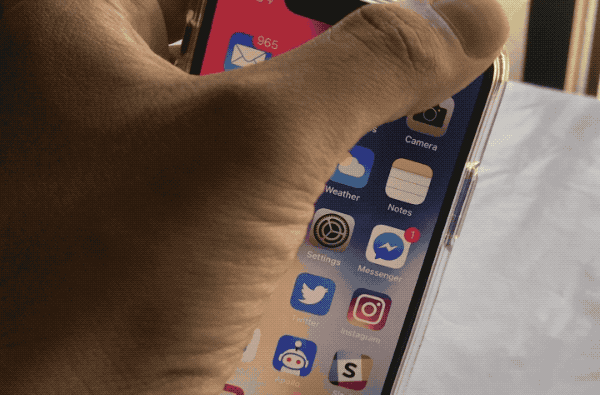
Nadzorni center zdaj živi v neudobnem kraju. Morate povleciti z zgornjega desnega roba zaslona. To je območje desnega ušesa, poleg zareze, ki je posvečen nadzornemu centru Kako uporabljati prilagodljiv nadzorni center iOS 11 v napravah iPhone in iPadSe sprašujete, kako onemogočiti AirDrop, omogočiti Night Shift ali spremeniti izhod AirPlay za skladbo, ki jo poslušate? Pokazali vam bomo, kako. Preberi več . Nadzorni center je zdaj edini način za ogled ikon stanja, kot je odstotek baterije, Ne moti, Bluetooth in več.
Zabavajte se z Animoji

Animojis je ravno zabaven. Ugotovite svoj značaj Animoji in začnite pošiljati videoposnetke svojim prijateljem. Mogoče ste samorog, morda ste opica (sporočite nam v komentarjih).
- Iz Sporočila aplikacijo in odprite iMessage pogovor.
- Iz novo oznako za aplikacijo iMessage 12 kul stvari, ki jih lahko naredite z aplikacijami iMessage za iOSZ iMessage lahko veliko več kot preprosto pošljete besedilna, glasovna, slikovna in video sporočila. Preberi več od spodaj tapnite na Animoji ikono (če oznake ne vidite, tapnite ikono App Store).
- Takoj ob netopirju boste videli Animoji, ki posnemajo vaše obraze. Tapnite na Posneti gumb za snemanje 10-sekundnega posnetka.
- Če želite izraz poslati kot nalepko, se dotaknite Animojija in ga povlecite do pogovora.
Če želite posneti več kot 10 sekund, uporabite funkcijo snemanja zaslona iOS 11 Kako posneti zaslon iPhoneTukaj je opisano, kako zaslon snemati v iPhone z vgrajenim orodjem za snemanje zaslona, pa tudi nekaj odličnih aplikacij drugih proizvajalcev. Preberi več . Posnetek Animoji lahko izvozite kot video, vendar šele po tem, ko je poslan. Tapnite in zadržite posnetek Animoji in izberite Shrani. Zdaj, ko je v zvitku kamere, ga lahko pošljete komur koli želite.
Oglejte si odličen portretni način Selfie

Zahvaljujoč tehnologiji kamere TrueDepth imajo lahko vaši selfiji enak učinek v načinu portretiranja. In ja, globinski učinek selfija je videti res kul.
- Odprite Kamera aplikacijo, preklopite na sprednjo kamero.
- Tapnite na Portret gumb.
- Zdaj sledite navodilom na zaslonu (da telefon premaknete bližje ali dlje od obraza.
- Tapnite območje obraza, da se osredotočite nanj.
- Učinek boste videli v živo. Ko vam je všeč to, kar vidite, pritisnite gumb za zaklop. Apple-jeva programska oprema za zameglitev ozadja še ni odlična z očali in lasmi. Zato boste morali nekoliko spremeniti svoj položaj za resnično dobre portretne selfike.
Uporabite portretne svetlobne učinke
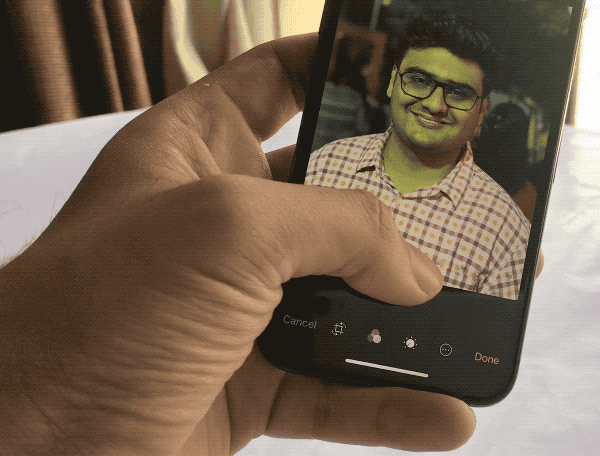
Portretna osvetlitev je a nova funkcija v iPhone X Apple napoveduje iPhone X in iPhone 8: vse, kar morate vedetiKaj je tako posebnega pri iPhone X? Ali res lahko upravičite ceno 999 dolarjev ali je rafinirani iPhone 8 boljši nakup? Preberi več ki prinaša svetlobne učinke profesionalne ravni na iPhone kamero. In ne, to niso tisti enako kot Photoshop filter Kratek vodnik za filtre Photoshop in kaj počnejoPhotoshop ponuja nekaj deset lastnih filtrov, ki so za amaterje in hobiste več kot dovolj. Tu je kratki vodnik, kaj počnejo. Preberi več .
Najprej jih lahko vidite v živo, ko fotografirate. Poleg tega so prilagojene za portretno fotografijo, programska oprema pa je usposobljena z uporabo nekaterih najboljših portretnih fotografij tam.
- Portretna osvetlitev deluje tako za sprednjo kot za nazaj usmerjeno kamero.
- Po prehodu v način pokončnega prikazovanja se nad izbiro načina prikaže nov drsnik.
- Povlecite vodoravno, da preklopite med petimi načini osvetlitve.
- Te so še vedno v beta različici, vendar morate poskusiti učinek Studio in Stage. Res so dobri.
Nastavite dosegljivost
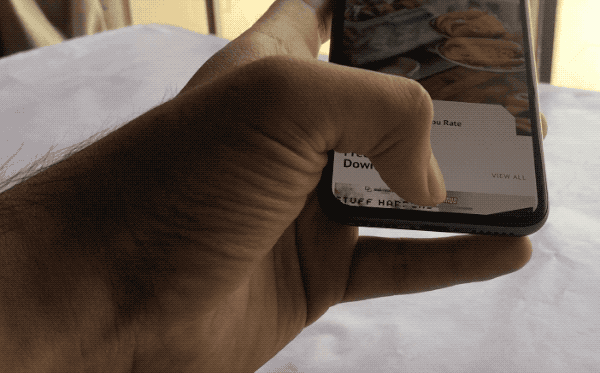
Dosegljivost še vedno obstaja na iPhone X. Samo privzeto ni vklopljen In za funkcijo, imenovano Reachability, njena gesta ironično ni tako dosegljiva.
- Pojdi do Nastavitve> Splošno> Dostopnost in vklopite Dosegljivost.
- Zdaj s kazalcem Domov premaknite navzdol. Ta indikator nima veliko navpičnega prostora, zato boste morali biti previdni, kjer potegnete (ali pa se boste obrnili na iskanje v središču).
- S prstom položite zgornji del kazalnika Domov in povlecite navzdol.
- Ko se prikliče dosegljivost S praznega dela lahko povlečete do centra za obveščanje in nadzornega centra (levo dve tretjini in desno tretjina).
Out: Uporabite AssistiveTouch
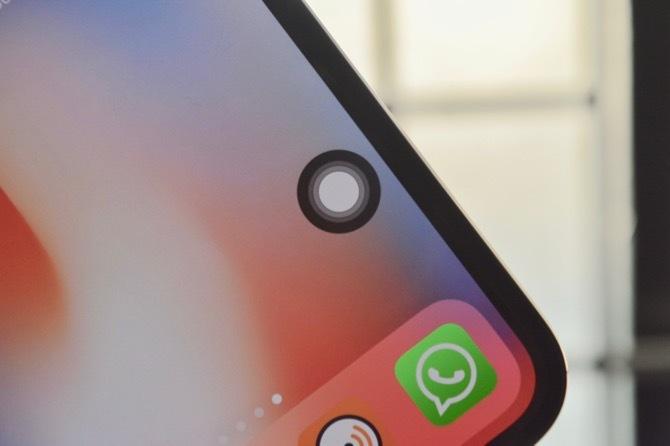
Plavajoča ikona AssistiveTouch je bila preoblikovana za iPhone X. Zdaj je popoln krog. In to je dovolj namig, da je Apple zasnoval to funkcijo za uporabo kot navidezno nadomestilo gumba Domov.
Če se vam zdijo nove poteze preveč frustrirajoče, lahko nastavite AssistiveTouch, tako da bo tapkanje lebdeče ikone trajalo vi v Domov, dvojno dotikanje bo sprožilo večopravilnost, 3D dotik klicev Siri in z dolgim pritiskom se spusti Nadzor Center.
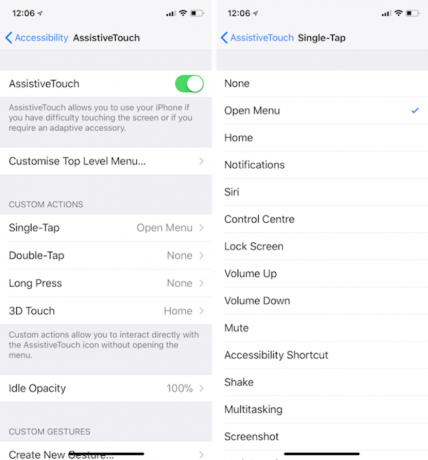
Pojdi do Nastavitve> Splošno> Dostopnost> AssistiveTouch in vklopite funkcijo Nato pojdite na razdelke Single-tap, Double-tap, 3D Touch in Longpress in nastavite želene bližnjice. Zmanjšajte zmožnost mirovanja na 10-20 odstotkov in ikona AssistiveTouch na zaslonu vas ne bo toliko vznemirila.
Kakšna je vaša izkušnja z iPhone?
iPhone X je prva večja sprememba v oblikovanju in interakciji iPhone, saj smo videli prvi iPhone. Tako kot vsak izdelek prve generacije je iPhone X poln neskladnosti in napak. Na splošno je iPhone X še vedno odličen telefon.
Če samo prehajate, si oglejte kako prenesti stike iz iPhone na iPhone Kako prenesti stike z iPhone na iPhonePokažemo vam, kako prenašati stike iz iPhone na iPhone, da lahko s stikom iz starega telefona nastavite novo napravo. Preberi več .
Kreditna slika: MKBHD /YouTube
Khamosh Pathak je samostojni pisatelj tehnologij in oblikovalec uporabniške izkušnje. Ko ljudem ne pomaga, da kar najbolje izkoristijo svojo trenutno tehnologijo, strankam pomaga oblikovati boljše aplikacije in spletna mesta. V prostem času ga boste našli na Netflixu, ko bo spremljal komedije in še enkrat poskušal prebiti dolgo knjigo. Na Twitterju je @pixeldetective.


